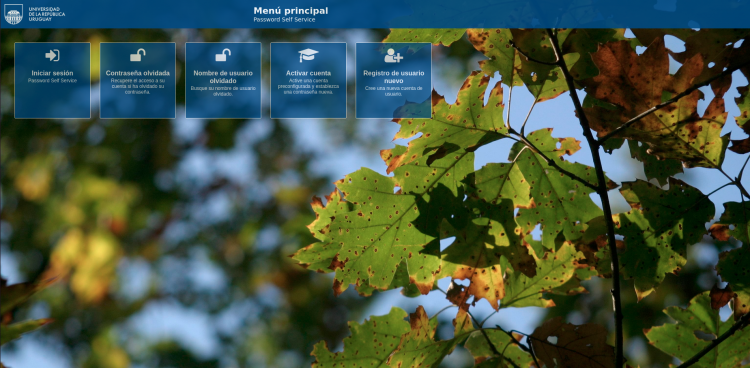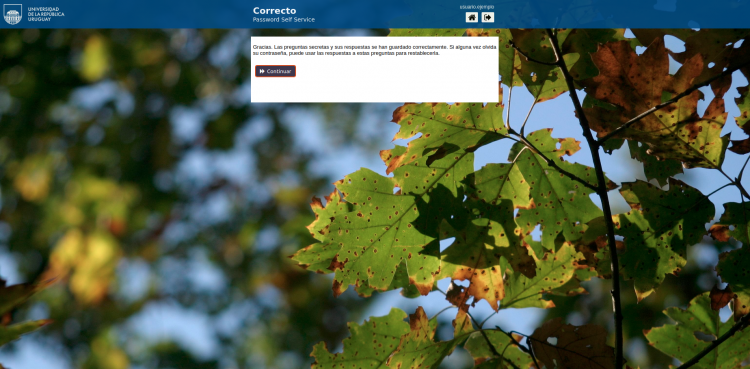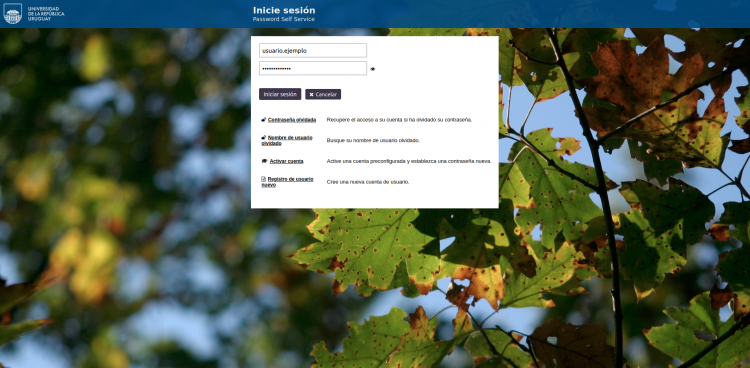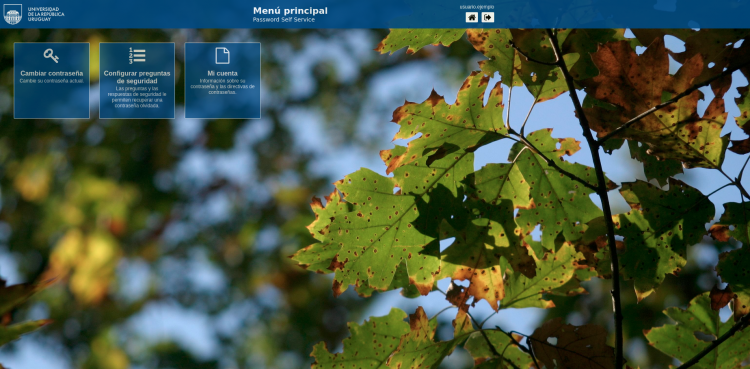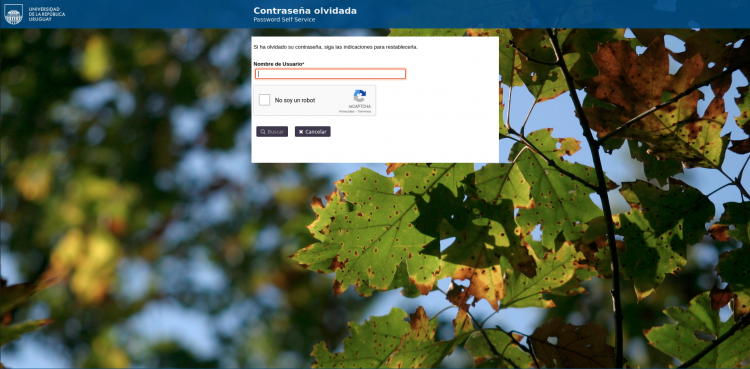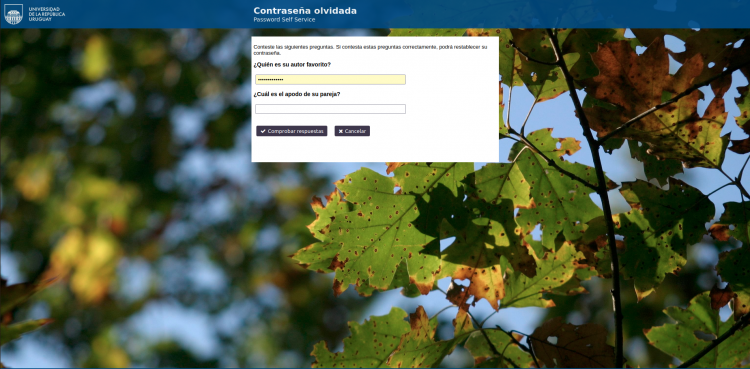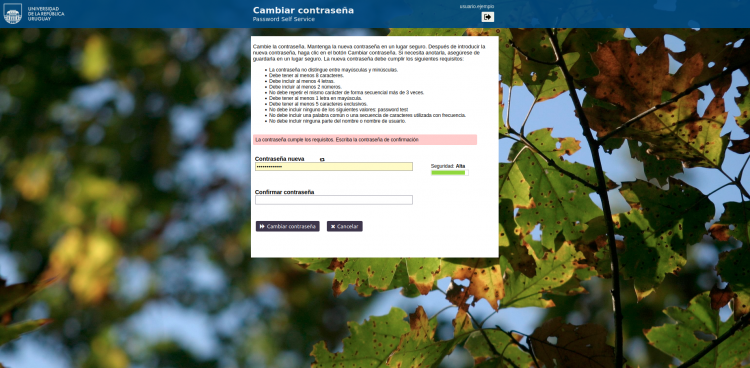Diferencia entre revisiones de «Gestor de identidad»
(Página creada con «A través del gestor de identidad se centraliza en un usuario todos los servicios que brinda UdelaR Interior. Esta página la usarás únicamente para manejar tus credencia…») |
|||
| (No se muestran 6 ediciones intermedias de 2 usuarios) | |||
| Línea 1: | Línea 1: | ||
| + | ==Servicios asociados== | ||
| + | |||
A través del gestor de identidad se centraliza en un usuario todos los servicios que brinda UdelaR Interior. Esta página la usarás únicamente para manejar tus credenciales, que luego te servirán para iniciar sesión en otras plataformas. Algunas de ellas son: | A través del gestor de identidad se centraliza en un usuario todos los servicios que brinda UdelaR Interior. Esta página la usarás únicamente para manejar tus credenciales, que luego te servirán para iniciar sesión en otras plataformas. Algunas de ellas son: | ||
| − | * [https://nube.interior.edu.uy/ NextCloud] | + | * [https://nube.interior.edu.uy/ NextCloud] |
* [https://nube.cure.edu.uy Nextcloud del CURE] | * [https://nube.cure.edu.uy Nextcloud del CURE] | ||
| + | * [https://listas.cure.edu.uy/ Listas de correo] > [[Manual de uso listas de correo del CURE| ver manual de uso]] | ||
* [https://chat.interior.edu.uy/ Chat del CURE] | * [https://chat.interior.edu.uy/ Chat del CURE] | ||
| − | * [https://media.interior.edu.uy/ Gestor de Medios] | + | * [https://media.interior.edu.uy/ Gestor de Medios] > [[Gestor de Medios UdelaR| ver página de ayuda]] |
* [https://git.interior.edu.uy/ GitLab Interior] | * [https://git.interior.edu.uy/ GitLab Interior] | ||
| − | * [https://soporte.interior.edu.uy Sistema de tickets] | + | * [https://soporte.interior.edu.uy Sistema de tickets] > [[Manejo de peticiones| ver más información]] |
=Registro de un nuevo usuario= | =Registro de un nuevo usuario= | ||
| Línea 11: | Línea 14: | ||
Para crear un usuario en el gestor de identidad de Udelar Interior accedemos a través de https://login.interior.edu.uy/ | Para crear un usuario en el gestor de identidad de Udelar Interior accedemos a través de https://login.interior.edu.uy/ | ||
[[Archivo:Login.interior.png|center|750px]] | [[Archivo:Login.interior.png|center|750px]] | ||
| − | Vamos a la opción ''Registro de usuario nuevo'' y llenamos el siguiente formulario | + | Vamos a la opción ''Registro de usuario nuevo'' y llenamos el siguiente formulario. |
| + | |||
| + | '''IMPORTANTE:''' en el campo '''"Usuario*"''' '''NO USAR: espacios en blanco, caracteres especiales como ''Ñ'', o tíldes, etc''' | ||
[[Archivo:Registro usuario.png|center|750px]] | [[Archivo:Registro usuario.png|center|750px]] | ||
Al completar el formulario se enviará un código de verificación a la dirección de correo proporcionada. Puedes hacer click en el enlace para activar tu cuenta, o copiar y pegar el código en la caja de texto del formulario. Siguiente a esto se mostrarán los términos y condiciones que debes aceptar para continuar. | Al completar el formulario se enviará un código de verificación a la dirección de correo proporcionada. Puedes hacer click en el enlace para activar tu cuenta, o copiar y pegar el código en la caja de texto del formulario. Siguiente a esto se mostrarán los términos y condiciones que debes aceptar para continuar. | ||
| Línea 17: | Línea 22: | ||
Elegir dos preguntas de seguridad que solo tú puedas recordar. Serán necesarias en el caso de olvidar tu contraseña | Elegir dos preguntas de seguridad que solo tú puedas recordar. Serán necesarias en el caso de olvidar tu contraseña | ||
[[Archivo:Preguntas.seguridad.png|center|750px]] | [[Archivo:Preguntas.seguridad.png|center|750px]] | ||
| − | De esta manera está creado y activado el usuario | + | De esta manera está creado y activado el usuario. Recibirás un email con información acerca de los servicios informáticos comprendidos en esta cuenta. |
[[Archivo:Usuario creado.png|center|750px]] | [[Archivo:Usuario creado.png|center|750px]] | ||
| Línea 26: | Línea 31: | ||
Una vez ingresado el usuario se disponen las siguientes opciones | Una vez ingresado el usuario se disponen las siguientes opciones | ||
[[Archivo:Loggeado.png|center|750px]] | [[Archivo:Loggeado.png|center|750px]] | ||
| + | |||
| + | =Recuperar contraseña= | ||
| + | |||
| + | Ir a la opción de ''Contraseña olvidada'' e ingresar el nombre de usuario | ||
| + | [[Archivo:Contraseña olvidada.png|center|750px]] | ||
| + | Ingresar las respuestas para las preguntas de seguridad escogidas al crear el usuario | ||
| + | [[Archivo:Restablecer.png|center|750px]] | ||
| + | Escribir una nueva contraseña cumpliendo con los requisitos mencionados | ||
| + | [[Archivo:Nueva contraseña.png|center|750px]] | ||
| + | |||
| + | [[Category:Manual_de_Usuarios]] | ||
| + | [[Category:LDAP]] | ||
Revisión actual - 17:44 8 jul 2025
Servicios asociados
A través del gestor de identidad se centraliza en un usuario todos los servicios que brinda UdelaR Interior. Esta página la usarás únicamente para manejar tus credenciales, que luego te servirán para iniciar sesión en otras plataformas. Algunas de ellas son:
- NextCloud
- Nextcloud del CURE
- Listas de correo > ver manual de uso
- Chat del CURE
- Gestor de Medios > ver página de ayuda
- GitLab Interior
- Sistema de tickets > ver más información
Registro de un nuevo usuario
Para crear un usuario en el gestor de identidad de Udelar Interior accedemos a través de https://login.interior.edu.uy/
Vamos a la opción Registro de usuario nuevo y llenamos el siguiente formulario.
IMPORTANTE: en el campo "Usuario*" NO USAR: espacios en blanco, caracteres especiales como Ñ, o tíldes, etc
Al completar el formulario se enviará un código de verificación a la dirección de correo proporcionada. Puedes hacer click en el enlace para activar tu cuenta, o copiar y pegar el código en la caja de texto del formulario. Siguiente a esto se mostrarán los términos y condiciones que debes aceptar para continuar.
Elegir dos preguntas de seguridad que solo tú puedas recordar. Serán necesarias en el caso de olvidar tu contraseña
De esta manera está creado y activado el usuario. Recibirás un email con información acerca de los servicios informáticos comprendidos en esta cuenta.
Iniciar sesión
En la primera opción de la pantalla principal podrás ingresar con tus nuevas credenciales. Si bloqueas la contraseña después de varios intentos erróneos, tienes que esperar 24 hs para intentar nuevamente.
Recuerda que debes ingresar con tu nombre de usuario y no con el correo electrónico.
Una vez ingresado el usuario se disponen las siguientes opciones
Recuperar contraseña
Ir a la opción de Contraseña olvidada e ingresar el nombre de usuario
Ingresar las respuestas para las preguntas de seguridad escogidas al crear el usuario
Escribir una nueva contraseña cumpliendo con los requisitos mencionados